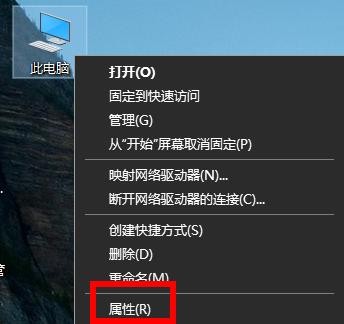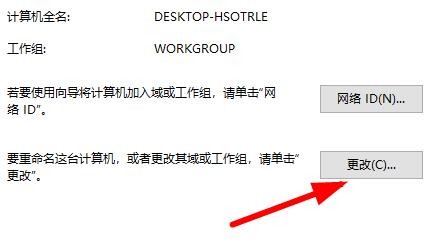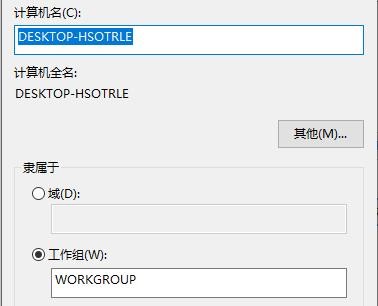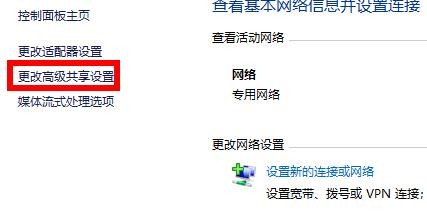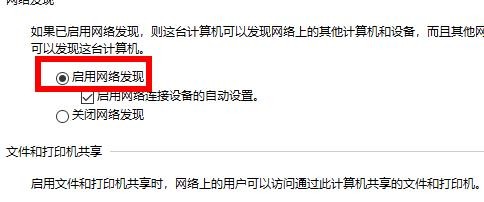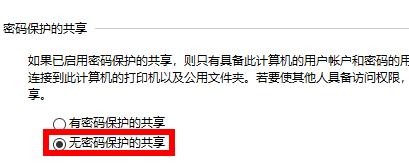win7不能访问共享文件夹怎么办?windows7不能访问共享文件夹问题解析
win7不能访问共享文件夹怎么办?win7系统还受到了很多用户们的喜爱的,其中不少的用户们在使用的过程中出现了共享文件夹不能访问的情况,那么这要怎么办?用户们可以点击此电脑下的属性,然后点击更改后重启电脑在进入到网络和Internet来进行操作就可以了。下面就让本站来为用户们来仔细的介绍一下windows7不能访问共享文件夹问题解析吧。
windows7不能访问共享文件夹问题解析
1、首先右击桌面此电脑,然后点击“属性”。
2、然后点击下面的“更改”。
3、然后输入你的计算机名称和工作组,并重启电脑。
4、随后进入控制面板,点击“网络和Internet”进入共享中心。
5、勾选“启用网络发现”。
6、最后勾选“关闭密码保护共享”即可。
相关文章
- win7无线投屏功能如何打开?win7启动无线投屏功能教程
- win7系统不能搜索出已有的文件怎么解决?
- win7怎么设置屏幕不休眠?win7设置屏幕不休眠操作方法
- win7电脑无法上网怎么办?win7连接网线无法上网解决方法
- win7配置update卡死怎么办?win7配置update失败解决方法
- win7系统一直提示1080端口被占用怎么解决?
- win7蓝牙图标不见了怎么办?win7电脑蓝牙图标不见了恢复方法
- win7电脑只能使用有线网络无法使用wifi怎么解决?
- win7系统开机出现explorer.exe损坏的映像提示怎么解决?
- win7注册表更改拒绝怎么办?win7注册表无权限修改解决方法
- win7电脑识别usb设备失败怎么办?win7不能识别usb设备解决方法
- win7屏幕键盘怎么设置开启?win7启动虚拟键盘操作方法
- win7无法通过关键词搜索出文件或文件夹怎么解决?
- 笔记本Win7系统重装怎么操作?笔记本电脑一键重装Win7系统教程
- win7磁盘提示处于脱机状态怎么解决?
- win7桌面不显示图标怎么办?win7桌面没有任何图标解决方法